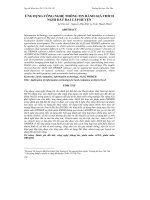công nghệ website - chuongiii danh sách
Bạn đang xem bản rút gọn của tài liệu. Xem và tải ngay bản đầy đủ của tài liệu tại đây (951.96 KB, 15 trang )
13/11/2009
1
CHƯƠNG III
DANH SÁCH
I. DANH SÁCH KHÔNG CÓ THỨ TỰ
(Unorder List -UL)
Cú pháp:
<UL Type= Shape1>
<LI Type= Shape 2> Nội dung 1
<LI Type= Shape 2> Nội dung 2
…
</UL>
– Shape 1, Shape 2: là loại bullet tự động đặt ở đầu dòng
trong danh sách
– Shape 1: ảnh hưởng đến toàn danh sách
– Shape 2: ảnh hưởng đến một mục trong danh sách
Các loại shape:
– Circle: Bullet tròn, rổng
– Square: Bullet vuông
– Disc: Bullet tròn không rổng
Ví dụ:
<HTML>
<HEAD><TITLE>Learning HTML</TITLE>
<BODY>
<UL type=”Square”>
<LI>Monday
<UL>
<LI>Introduction to HTML
<LI>Creating Lists
</UL>
<LI>Tuesday
<UL>
<LI>Creating Tables
<LI>Inserting Images
</UL>
<LI>Wednesday
<LI>Thursday
<LI>Friday
</UL>
</BODY>
</HTML>
13/11/2009
2
II. DANH SÁCH CÓ THỨ TỰ
(OrderList – OL)
Cú pháp:
<OL Type=x Start =n >
<LI Type =x1 Value=m> Nội dung 1
<LI Type =x1 Value=m> Nội dung 2
…
</OL>
x: loại ký tự muốn sử dụng trong danh sách gồm :
– A: Chữ hoa
– a: Chữ thường
– I: Số la mã hoa
– i: Số la mã thường
– 1: Cho số mặc định
– n: giá trị đầu tiên của danh sách
– x1: là loại ký tự sử dụng cho dòng này và dòng tiếp theo,
làm mất ảnh hưởng của x
– m: giá trị đầu tiên của dòng này, làm thay đổi giá trị của n
Ví dụ 1:
<HTML>
<HEAD><TITLE>Learning HTML</TITLE>
<BODY>
<OL>
<LI>Monday
<OL>
<LI TYPE = i>Introduction to HTML
<LI TYPE = i>Creating Lists
</OL>
<LI>Tuesday
<OL TYPE = A>
<LI >Creating Tables
<LI >Inserting Images
</OL>
<LI>Wednesday
<OL START = 5>
<LI >Creating Forms
<LI >Working with Frames
</OL>
<LI>Thursday
<LI>Friday
</OL>
</BODY>
<HTML>
13/11/2009
3
Ví dụ 2: Có thể lồng 2 loại danh sách có thứ tự và không có thứ tự vào nhau
<HTML>
<HEAD><TITLE>Learning HTML</TITLE></HEAD>
<BODY>
<OL>
<LI>Monday
<UL>
<LI >Introduction to HTML
<LI >Creating Lists
</UL>
<LI>Tuesday
<UL type=’Disc’>
<LI >Creating Tables
<LI >Inserting Images
</UL>
<LI>Wednesday
<UL type=’cycle’>
<LI >Creating Forms
<LI >Working with Frames
</UL>
</OL>
</BODY>
<HTML>
III. DANH SÁCH ĐỊNH NGHĨA:
Trong HTML có một tag đặc biệt dùng để tạo danh
sách định nghĩa dành riêng cho việc tra cứu, nhưng
cũng thích hợp cho loại danh sách để nối một từ với
một diễn giải dài.
Cú pháp:
<DL>
<DT>Nhập từ muốn định nghĩa
<DD>Nhâp nội dung định nghĩa
…
</DL>
<HTML>
<HEAD><TITLE>Learning HTML</TITLE></HEAD>
<BODY>
<DL>
<DT>Pixel
<DD> Short for picture element. A pixel refers to the small dots
that make up an image on the screen. Pixel depth refers to the
number of colours which may be displayed.
<DT>Resolution
<DD>The quality of the display on a monitor. The higher the
resolution, the sharper the image. The number of pixels that
can be displayed on a screen defines resolution.
<DT>Scanner
<DD> A hardware device that allows the user to make electronic
copies of graphics or text.
</DL>
</BODY>
</HTML>
13/11/2009
4
CHƯƠNG IV
BẢNG-TRÌNH BÀY TRANG
I. BẢNG
1. Giới thiệu
Bảng thường được sử dụng để tạo các văn bản dạng
nhiều cột hoặc phân chia trang thành nhiều vùng khác
nhau với những chủ đề khác nhau, rất tiện lợi trong thiết
kế và trình bày trang web
2. Cách tạo bảng:
– Tag <table> </table> : chỉ thị một bảng
– Tag <tr>……</tr> : xác định một dòng của bảng
– Tag <td>……</td>: xác định một ô chứa dữ liệu của
bảng. Dữ liệu trong ô có thể là văn bản hoặc hình
ảnh…
13/11/2009
5
<TABLE >
<TR>
<TD>Nội dung trong ô 1</TD>
<TD>Nội dung trong ô 2</TD>
…
<TD>Nội dung trong ô n</TD>
</TR>
<TR>
<TD>Nội dung trong ô 1</TD>
<TD>Nội dung trong ô 2</TD>
…
<TD>Nội dung trong ô n</TD>
</TR>
…
</TABLE>
Cột 1
Cột 2
Dòng 1
Dòng 2
Ví dụ :
<HTML>
<HEAD><TITLE>TABLE</TITLE></HEAD>
<BODY >
<TABLE border="1">
<TR>
<TD>Cell 1</TD>
<TD>Cell 2</TD>
</TR>
<TR>
<TD>Cell 3</TD>
<TD>Cell 4</TD>
</TR>
</TABLE>
</BODY></HTML>
3. Các thuộc tính:
a) Thuộc tính của bảng
Thêm khung viền:
<Table Border =n> …</Table>
n: độ dày của khung viền tính bằng Pixel
Định màu của khung viền và màu nền:
<Table BorderColor= “Color” BgColor=”Color”>
…
</Table>
Tạo bóng :
Bóng đổ ở cạnh dưới và phải của bảng
<Table BorderColorDark= “Color”> …</Table>
Bóng đổ cạnh trên trái của bảng
<Table BorderColorLight= “Color”> …</Table>
13/11/2009
6
Ví dụ:
<HTML>
<HEAD><TITLE>TABLE</TITLE></HEAD>
<BODY >
<TABLE border="5" CellSpacing =10 width=50%
BorderColorDark=red>
<TR>
<TD>Cell 1</TD>
<TD>Cell 2</TD>
</TR>
<TR>
<TD>Cell 3</TD>
<TD>Cell 4</TD>
</TR>
</TABLE>
</BODY>
</HTML>
Định chiều rộng và chiều cao của bảng:
<Table Width =n height=m> …</table>
n, m là độ rộng và chiều cao tính bằng Pixel
Canh lề bảng:
<Table Align= left/ right/ center> …</table>
Thuộc tính Cellpadding và CellSpacing:
<Table CellSpacing =”value”> …</table>
Khoảng cách giữa đường viền của các ô
<Table CellPadding=”Value”> …</table>
Khoảng cách giữa đường viền của ô với văn bản
Tag Caption: Dùng để tạo tiêu đề cho bảng
<Table>
<Caption> tiêu đề </Caption>
…
</Table>
Ví dụ:
<TABLE border="5" width=50% >
<Caption> tiêu đề </Caption>
<TR>
<TD>Cell 1</TD>
<TD>Cell 2</TD>
</TR>
<TR>
<TD>Cell 3</TD>
<TD>Cell 4</TD>
</TR>
</TABLE>
13/11/2009
7
b) Thuộc tính của cột
Canh lề cho dữ liệu trong ô theo chiều ngang:
<Td Align=left/ right/center>…</Td>
Canh lề cho dữ liệu trong ô theo chiều đứng:
<Td Valign= Top/ Bottom/ Middle>…</Td>
Trộn ô:
<Td Colspan=n>: trộn n cột
<Td RowSpan=n>: trộn n dòng
Tag <th>: Có tác dụng như <td> nhưng làm cho dữ
liệu trong ô được in đậm và canh giữa
<tr>
<th> Nội dung </th>
</tr>
Ví dụ:
<HTML>
<HEAD><TITLE>TABLE</TITLE></HEAD>
<BODY >
<TABLE border="5" CellSpacing =10 width=50% height=40%
BorderColorDark="red" >
<TR>
<TD align="center"><b>center</b></TD>
<TD valign="top"><b>top</b></TD>
</TR>
<TR>
<TD align="right"><b>Right</b></TD>
<TD valign="bottom"><b>Bottom</b></TD>
</TR>
</TABLE>
</BODY>
</HTML>
Ví dụ: trộn ô
<Table border="1" bgcolor= ―fuschia‖ bordercolor=‖red‖
align=‖center‖ Width=50% Height=30%>
<caption> Properties of Table</caption>
<tr>
<th colspan="3"> Colspan</th>
</tr>
<tr>
<th Rowspan=―2"> Rowspan</th>
<td align=center>Cell 1</td>
<td align=center>Cell 2</td>
</tr>
<tr>
<td align=center> Cell 3</td>
<td align=center> Cell 4</td>
</tr>
</table>
13/11/2009
8
II. TRÌNH BÀY TRANG
Trong thực tế, bảng thường được sử dụng để trình bày bố
cục cho toàn bộ trang web. Nếu muốn thiết kế một trang
thể hiện văn bản trong cột dạng báo chí hoặc phân trang
thành những vùng có chủ đề khác nhau, thì bảng là một
công cụ cần thiết. Một trong những nét đặc trưng hữu dụng
của bảng đó là trong mỗi table cell bạn có thể sử dụng bất
kỳ tag HTML nào, ví dụ bạn có thể chèn một tag <H1>
trong một cell hoặc một danh sách có thứ tự các mục hoặc
có thể chèn một bảng con trong một bảng khác…
Ví dụ :
Cần thiết kế trang web gồm nhiều vùng với những chủ đề
khác nhau như hình dưới đây, thì bảng là công cụ rất hiệu
quả
Bước 1: Tạo một table thứ nhất gồm 1 dòng và 2 cột
<table>
<tr>
<td>
<ol>
<li>Home Page
<li>View the Catalog
<li>Place an Order
</ol>
</td>
<td>
<table>
<!—Nội dung của table 2 >
</table>
</td>
</tr>
</table>
13/11/2009
9
Bước 2: tạo table thứ 2 gồm 3 dòng và 2 cột
<table>
<tr>
<td colspan =2>
<!—Chèn hình logo >
</td>
</tr>
<tr>
<td rowspan =2>
<! Nội dung 1 >
</td>
<td>
<! Nội dung 2 >
</td>
</tr>
<tr>
<td>
<! Nội dung 3 >
</td>
</tr>
</table>
Kết quả trình bày trang
FRAME
CHƯƠNG V
13/11/2009
10
I. GIỚI THIỆU FRAMES(KHUNG)
Khi cần hiển thị trên trình duyệt nhiều nội dung, chủ đề
khác nhau trên cùng một trang thì một giải pháp có thể
đáp ứng cho trường hợp này là frame (khung).
Có thể phân chia một trang thành các khung, cho phép
người truy cập cùng một lúc có thể xem nhiều trang mà
không cần cuốn màn hình, mỗi khung chứa một trang
web riêng.
Nếu trong trang đã sử dụng Frame thì không sử tag
Body
Ví dụ: cần tạo một trang web mà khung bên trái chứa
các mục liên kết, bên phải hiển thị nội dung của các
trang liên kết, phần trên của trang chứa logo
Cách thực hiện:
Trước hết ta tạo các trang web riêng: trang logo, trang
chứa các liên kết và các trang nội dung chính, sau đó đưa
các trang này vào các khung của frame
13/11/2009
11
II. CÁCH TẠO FRAME LAYOUT
Cú pháp:
<HTML>
<HAED>
<TITLE>Page Title</TITLE>
</HEAD>
<FRAMESET>
Frame Definitions
</FRAMESET>
</HTML>
1. Các dạng frame:
Tạo frame theo dòng
Cú pháp:
<HTML>
<HEAD><TITLE>Nội dung tiêu đề</TITLE></HEAD>
<Frameset Rows=”a, b…” >
<Frame name=”Name1” Src=”Content1.htm>
<Frame name=”Name2” Src=”Content2.htm>
…
<Frame name=”Name_n” Src=”Content_n.htm>
</Frameset>
</HTML>
13/11/2009
12
– a, b: là độ cao của các dòng thứ 1, thứ 2 …, có thể tính
bằng pixel hoặc bằng %
– Name: tên khung, (xác định chức năng của khung)
– Content.htm: địa chỉ trang web xuất hiện đầu tiên trong
khung
Ví dụ:
<HTML>
<HEAD><TITLE>Frame</TITLE></HEAD>
<Frameset Rows=20%, 60%, 20% >
<Frame name=‖Head‖ Src=‖head.htm>
<Frame name=‖Content1‖ Src=‖Content1.htm>
<Frame name=‖Content2‖ Src=‖Content2.htm>
</Frameset>
</HTML>
Tạo frame theo cột
Cú pháp:
<HTML>
<HEAD><TITLE>Nội dung tiêu đề</TITLE></HEAD>
<Frameset Cols=”a, b…” >
<Frame name=”Name1” Src=”Content1.htm>
<Frame name=”Name2” Src=”Content2.htm>
…
<Frame name=”Name_n” Src=”Content_n.htm>
</Frameset>
</HTML>
– a, b: là độ cao của các dòng thứ 1, thứ 2 …, có thể tính
bằng pixel hoặc bằng %
– Name: tên khung, (xác định chức năng của khung)
– Content.htm: địa chỉ trang web xuất hiện đầu tiên trong
khung
Ví dụ:
<HTML>
<HEAD><TITLE>Frame</TITLE></HEAD>
<Frameset Cols=30%, 30%, * >
<Frame name=”Baner” Src=”head.htm>
<Frame name=”Content1” Src=”Content1.htm>
<Frame name=”Content2” Src=”Content2.htm>
</Frameset>
</HTML>
13/11/2009
13
III. CÁC THUỘC TÍNH CỦA FRAME
Noresize: Không đổi kích thước
Scrolling: có/không có thanh cuộn
Auto: Xuất hiện thanh cuộn khi nội dung dài
Yes: luôn xuất hiện thanh cuộn
No: không xuất hiện thanh cuộn
Ví dụ:
<frameset rows="80,*" frameborder="NO" border="0" >
<frame noresize src="topFrame" scrolling="NO" >
<frame noresize src="leftFrame" scrolling="NO" >
</frameset>
Frameborder: đường viền của khung mặc định là 1, muốn giữa
các khung không còn đường viền thì trong tag Frameset nhập
thêm Border=0,
Marginwidth: hiệu chỉnh khoảng cách từ nội dung
đến lề trái và phải của khung (tính bằng pixel)
Marginheight: hiệu chỉnh khoảng cách từ nội dung
đến lề trên và dưới của khung (tính bằng pixel)
Các frame lồng nhau:
<Frameset >
<Frame name=”name” src=”Page.htm”>
<Frameset>
<Frame name=”name” src=”Page.htm”>
…
</Frameset>
…
</Frameset>
IV. LIÊN KẾT FRAME
Trang đầu tiên của khung được chỉ ra trong thuộc tính
SRC, ta có thể chỉnh các trang khác cùng xuất hiện trong
khung đó bằng cách chỉ ra vị trí trang đích (Target)
Tại trang muốn tạo liên kết với khung, ta nhập cú pháp:
<a Href=”Page.htm Target=”name”>
Nhãn mục liên kết
</a>
Trong đó :
Target=Name : tên của khung mà trang muốn liên kết
đến trong tag <Frame>
Page.htm: trang hiển thị trong khung liên kết
13/11/2009
14
Tag <Base>:
Nếu có nhiều liên kết đến các trang xuất hiện trong
cùng một khung thì thuộc tính target mặc định đặt
trong tag <Base>
Cú pháp:
<Head>
<Base target=”name”>
</Head>
V. PHẦN TỬ NOFRAMES
Phần tử NOFRAMES được sử dụng để chỉ nội dung thay thế cho
frame khi trình duyệt không hổ trợ frame.
Cú pháp:
<HTML>
<HEAD><TITLE>Page title</TITLE></HEAD>
<FRAMESET>
Frame Definitions
</TRAMESET>
<NOFRAME>
<BODY>
Page Layout
</BODY>
</NOFRAME>
</HTML>
VI. PHẦN TỬ IFRAME
Nếu muốn trộn văn bản và khung trong cùng một trang thì phải tạo
một khung bên trong trang bằng tag <iframe>, khi trình duỵêt
không hổ trợ thì nội dung trong IFRAME sẽ bị trả lại
Cú pháp:Tại vị trí muốn chèn frame, nhập cú pháp:
<Iframe Src=”Page.htm” Name=”name” Width= x Height=y
Align=left/ right>
Nội dung thay thế khi trình duyệt không chấp nhận khung
</Iframe>
Trong đó:
Page.htm: là trang đầu tiên xuất hiện trong khung
Name: tên của khung
x, y: kích thước của khung
Align: canh lề
13/11/2009
15
VÍ DỤ: